ใน Windows 10 หากคุณมีเครื่องพิมพ์หลายเครื่อง (รวมถึงเครื่องพิมพ์เสมือนเช่น Microsoft Print เป็น PDF หรือ Foxit PDF) และตั้งค่าเครื่องพิมพ์ที่คุณต้องการเป็นค่าเริ่มต้นเครื่องพิมพ์เริ่มต้นจะเปลี่ยนโดยอัตโนมัติเมื่อคุณพิมพ์ไปยังเครื่องพิมพ์ที่ไม่ใช่ค่าเริ่มต้น เวลา.
คลิกเริ่มพิมพ์เครื่องพิมพ์และเลือก เครื่องพิมพ์และสแกนเนอร์ จากรายการ สิ่งนี้จะเปิดส่วนต่อประสานผู้ใช้สำหรับเครื่องพิมพ์และสแกนเนอร์ที่ทันสมัย
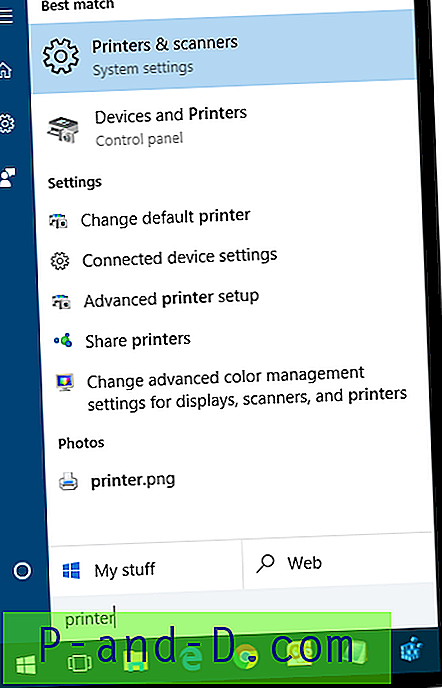
อินเทอร์เฟซนี้ให้คุณเลือกเครื่องพิมพ์และตั้งเป็นค่าเริ่มต้นหรือลบอุปกรณ์ เลือกเครื่องพิมพ์ของคุณแล้วคลิกตั้งเป็นค่าเริ่มต้น จากนั้นเพื่อป้องกันไม่ให้ Windows เปลี่ยนเครื่องพิมพ์เริ่มต้นเป็นเครื่องพิมพ์ที่ใช้ล่าสุด ให้ ปิดการใช้งาน ให้ Windows จัดการเครื่องพิมพ์เริ่มต้นของฉัน
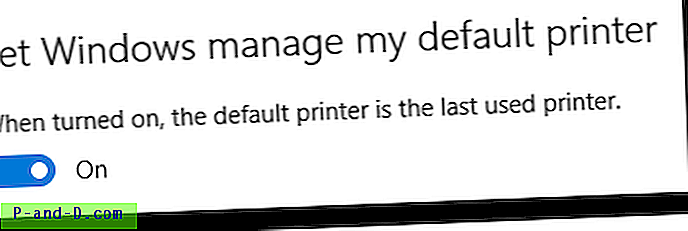
ตรวจสอบการตั้งค่าการซิงค์ของคุณ
หากการตั้งค่าด้านบนเปิดใช้งานโดยอัตโนมัติหลังจากผ่านไปสักครู่หรือหลังจากรีสตาร์ทให้ตรวจสอบการตั้งค่าการซิงค์ของคุณ หากเปิดใช้งานตัวเลือก“ การตั้งค่า Windows อื่น ๆ ” ในหน้าการตั้งค่าการซิงค์ Windows จะซิงค์เครื่องพิมพ์เมาส์แป้นพิมพ์และการตั้งค่าอื่น ๆ ของคุณ
เปิดการตั้งค่า (WinKey + i) คลิกบัญชีซิงค์การตั้งค่าของคุณ
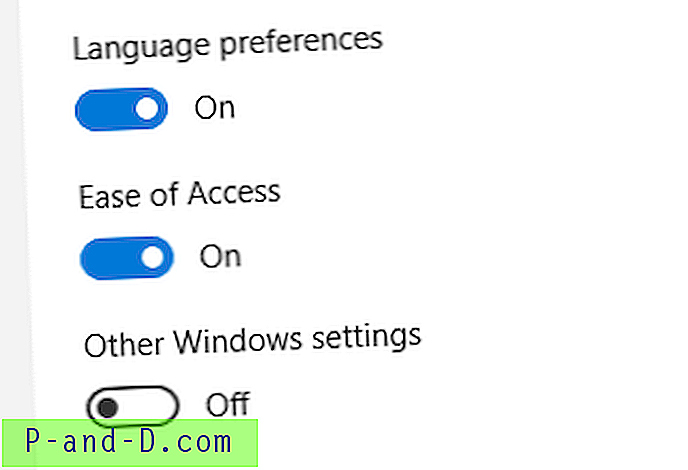
ปิดใช้งานปุ่มสลับ การตั้งค่าอื่น ๆ ของ Windows





